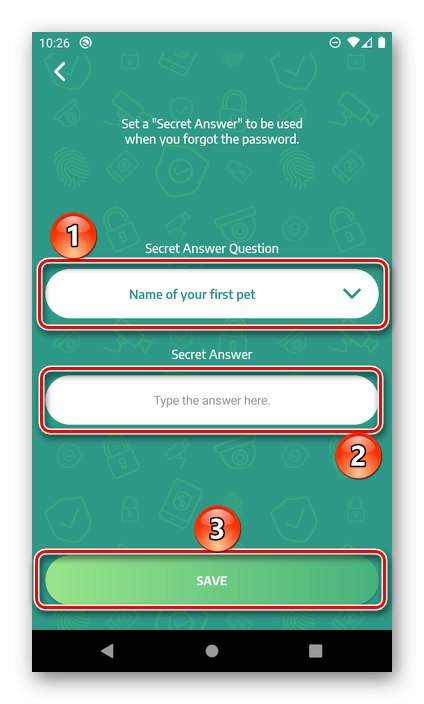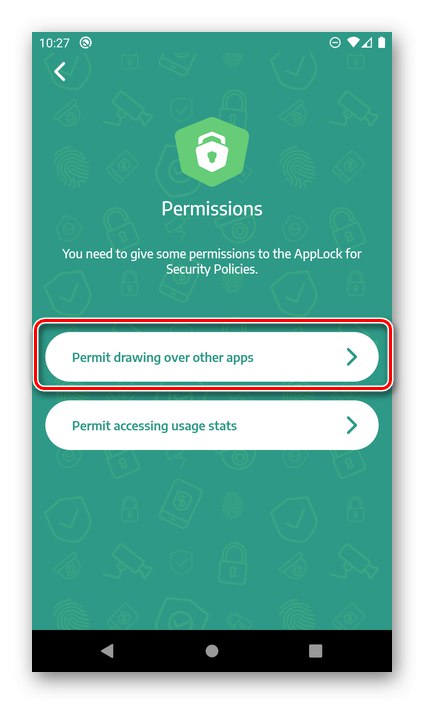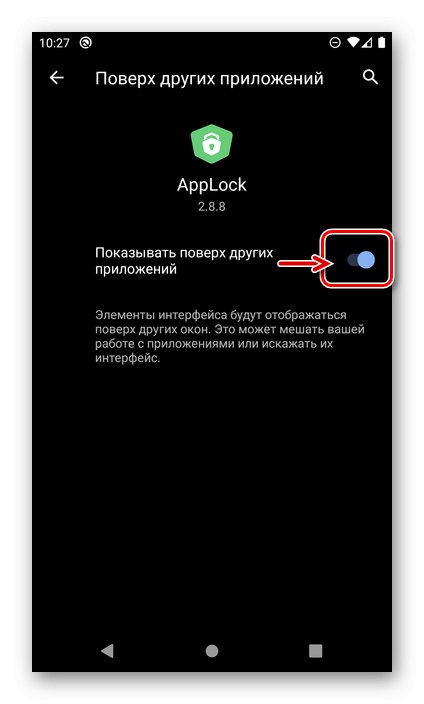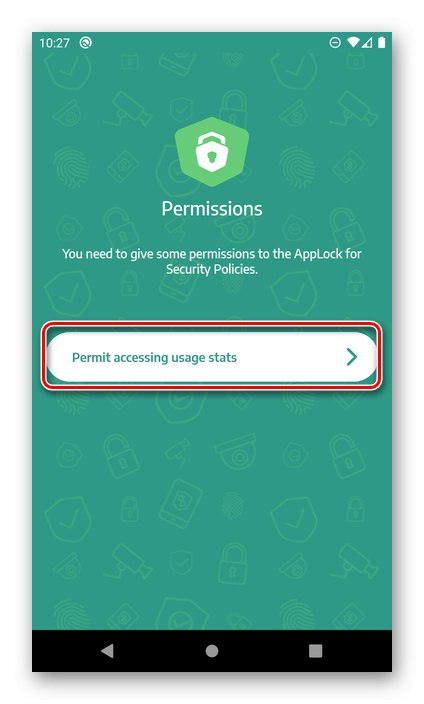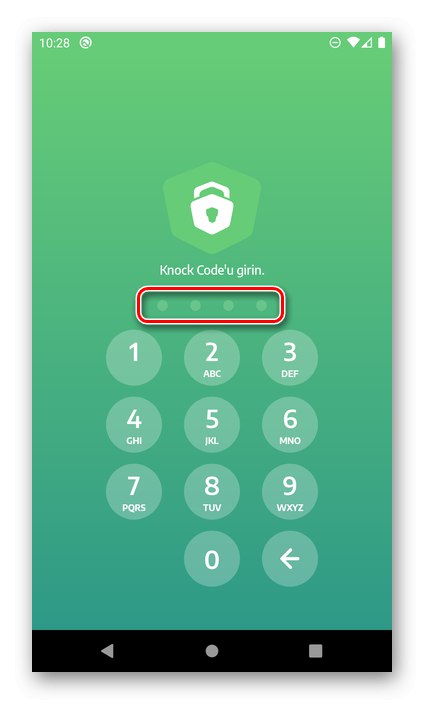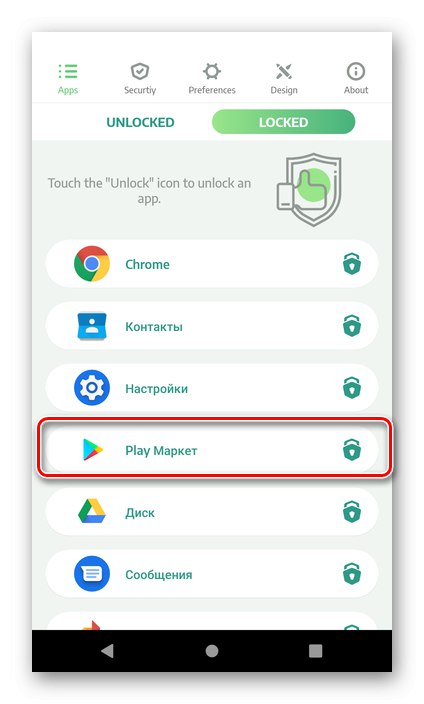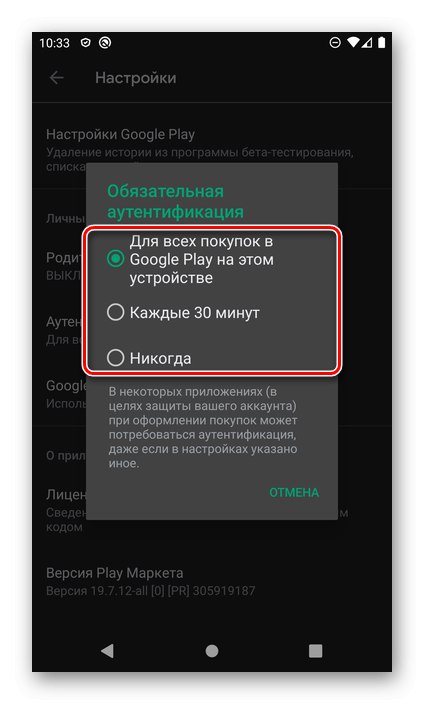الطريقة الأولى: تطبيقات الطرف الثالث
في سوق جوجل بلاي هناك عدد غير قليل من الحلول من مطوري الطرف الثالث التي توفر القدرة على تعيين كلمة مرور للتطبيقات. يمكن استخدام الكثير منها لحل مشكلة اليوم ، وبعضها يقوم بذلك تلقائيًا - بعد إعداد بسيط. سننظر في واحدة فقط من هؤلاء أدناه كمثال.
قم بتنزيل AppLock من متجر Google Play
- تثبيت التطبيق على هاتف Android الذكي الخاص بك باستخدام الرابط أعلاه ، و "افتح" له.
- اختر طريقة المنع المفضلة لديك. في المستقبل ، سيتم تطبيقه على AppLock والبرامج الأخرى التي تريد تأمينها.
- قم بإعداد الحماية. لذلك ، يجب أولاً تعيين رمز PIN أو كلمة المرور أو النمط والنقر فوق الزر "خلق"، ثم أعد الإدخال للتأكيد. يعد تشغيل بصمة الإصبع أمرًا بسيطًا بما يكفي للتنشيط عن طريق تحريك المفتاح المقابل إلى الوضع النشط. هذا الأخير ممكن بشرط أن يكون خيار المنع هذا قد تم تكوينه بالفعل في النظام.
- صنبور "حفظ" للانتقال إلى الخطوة التالية.
- حدد سؤال الأمان ، وأدخل الإجابة عليه واضغط مرة أخرى "حفظ".
![تحديد سؤال الأمان والإجابة عليه في تطبيق AppLock على نظام Android]()
ملحوظة: يعد تقديم هذه المعلومات ضروريًا في حالة نسيان كلمة المرور الرئيسية وتحتاج إلى استعادة الوصول مباشرة إلى AppLock.
- بعد ذلك ، امنح التطبيق الأذونات اللازمة للتشغيل العادي. حدد أولا "السماح بالرسم على التطبيق"
![امنح الأذونات المطلوبة لـ AppLock على Android]()
وحرك المفتاح المقابل للعنصر عرض فوق التطبيقات الأخرى.
![اسمح بعرض تطبيق AppLock أعلى النوافذ الأخرى على Android]()
ثم حدد "السماح بالوصول إلى إحصاءات الاستخدام"
![منح المزيد من الإذن لتطبيق AppLock على Android]()
وتوفير "الوصول إلى تاريخ الاستخدام".
- بعد تكوين AppLock ، قم بإلغاء قفله باستخدام الطريقة المحددة في الخطوة الثالثة
![إدخال رمز PIN لتشغيل تطبيق AppLock على Android]()
و اضغط حسنا للذهاب إلى القائمة الرئيسية.
- لا يلزم اتخاذ أي إجراء إضافي من جانبك - ستكون التطبيقات الأكثر أهمية للنظام محمية بكلمة مرور بالفعل ، ويعد Google Play أحدها.
![قائمة التطبيقات المحمية في واجهة AppLock على نظام Android]()
للتحقق من ذلك ، حاول تشغيله - ستحتاج إلى فتحه أولاً.
- لإزالة الحماية تمامًا من السوق أو أي تطبيق آخر ، قم بتشغيل AppLock ، وانتقل إلى علامة التبويب في نافذتها الرئيسية "مقفل" وانقر فقط على الرمز الموجود على يمين اسم العنصر - سيختفي على الفور من القائمة.

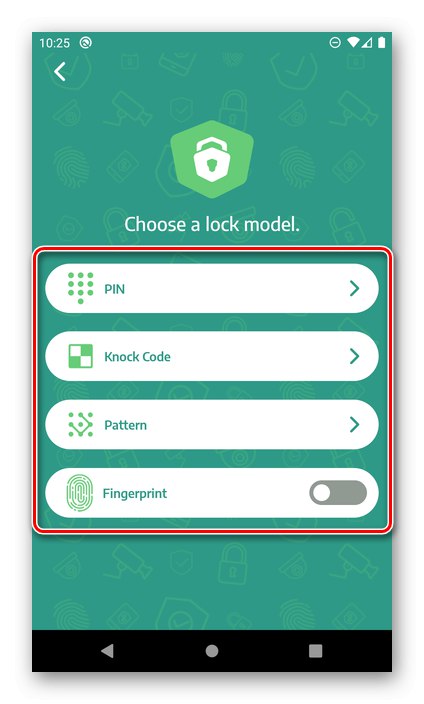
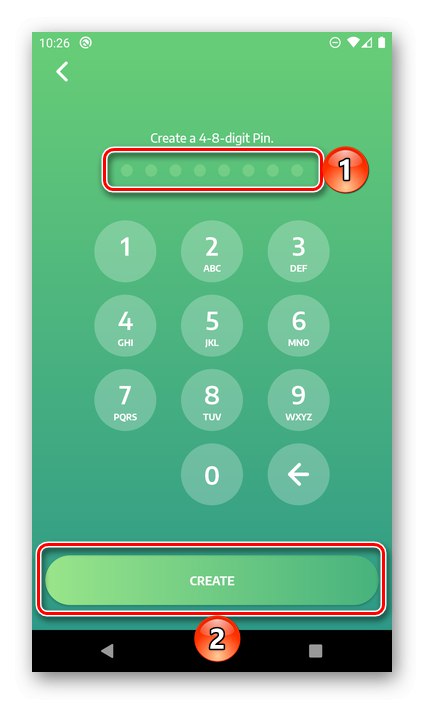
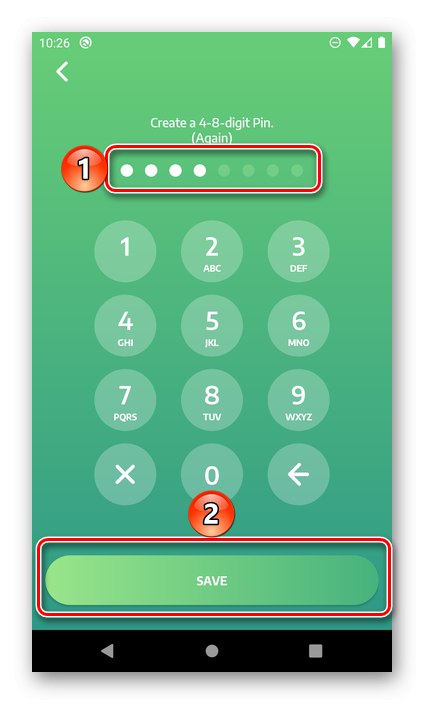
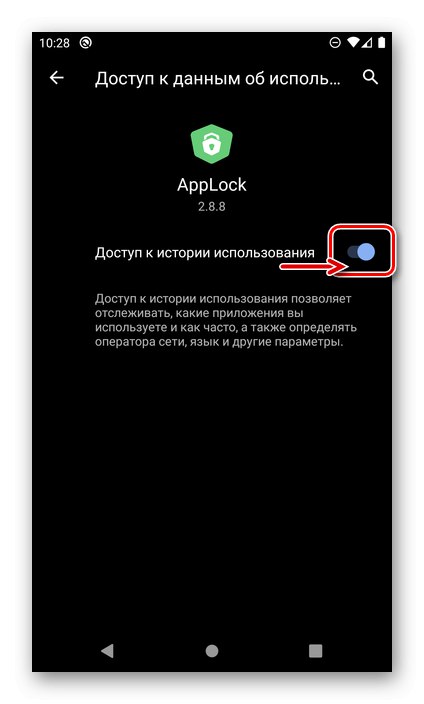
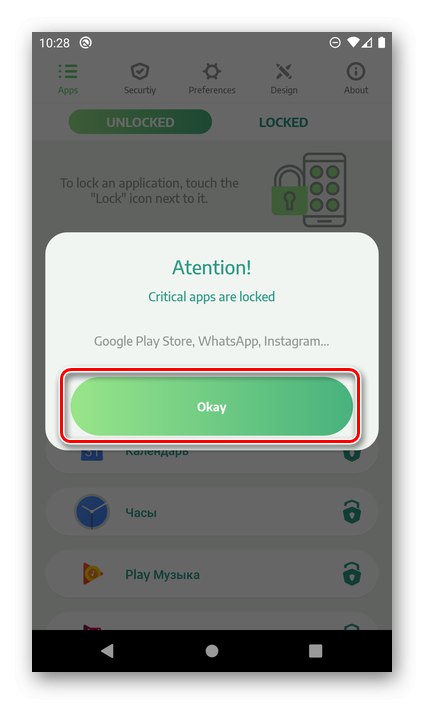
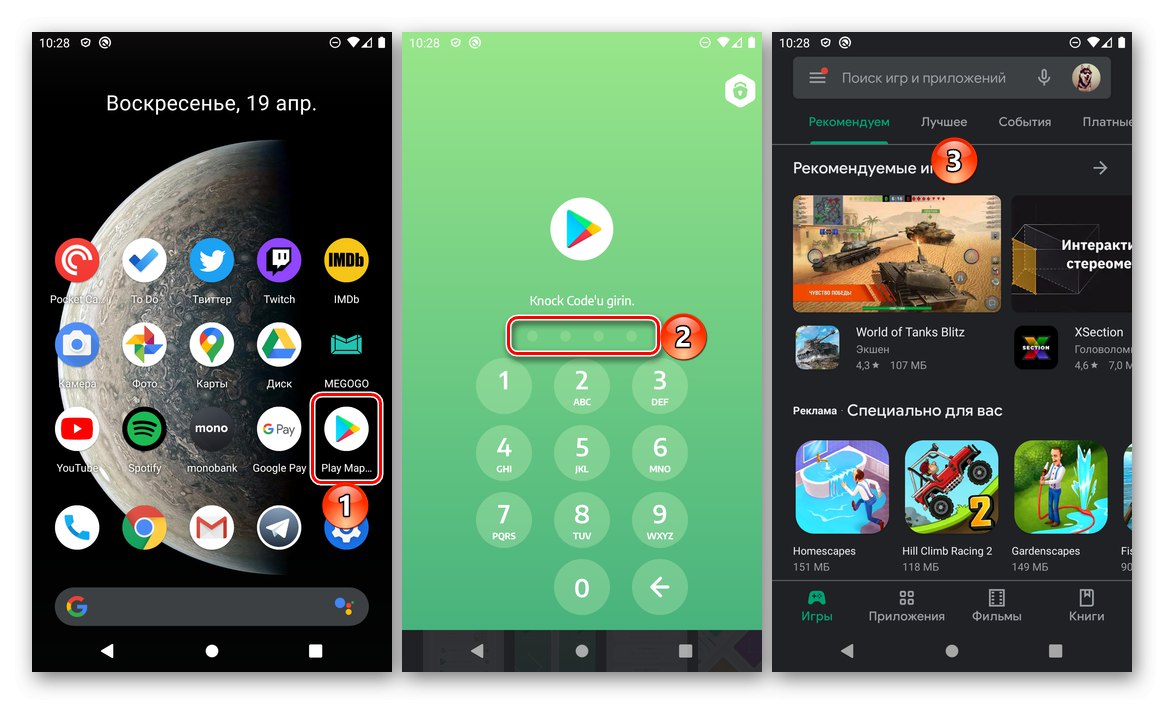
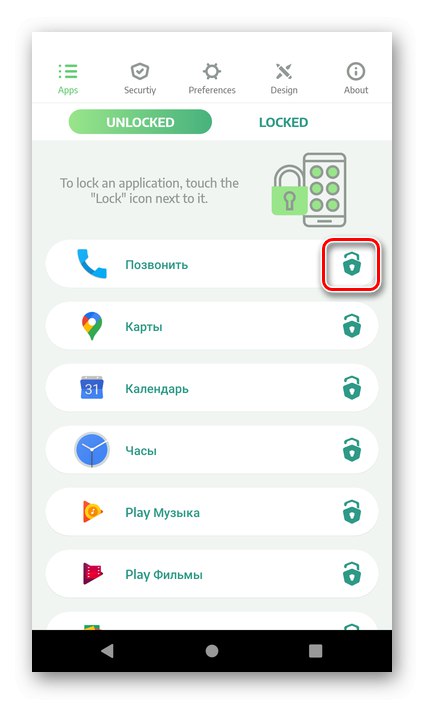
لقد كتبنا سابقًا عن البرامج الأخرى التي تسمح لك بوضع كلمة مرور على كل من Google Play Market وأي برنامج آخر مستخدم على جهاز محمول يعمل بنظام Android في مقالة منفصلة.
اقرأ أيضا: تطبيقات لقفل التطبيقات على Android
الطريقة الثانية: إعدادات النظام (بعض الشركات المصنعة)
على الهواتف الذكية لبعض الشركات المصنعة التي تستخدم أصدافها الخاصة من نظام التشغيل Android ، يوجد برنامج مثبت مسبقًا لحماية البرامج ، والذي يسمح لك بتعيين كلمة مرور لبدء تشغيل متجر Play. من بين هذه الأجهزة Xiaomi (MIUI) و Meizu (FlymeOS) و ASUS (ZEN UI) و Huawei (EMUI). في أغلب الأحيان ، يكون للأداة الضرورية اسم واضح تمامًا. حماية كلمة المرور، ولكن يمكنك العثور عليه في الإعدادات. خوارزمية الاستخدام هي نفسها في معظم الحالات ، ويمكنك التعرف عليها بمزيد من التفصيل في المادة المعروضة على الرابط أدناه.
المزيد من التفاصيل: كيفية تعيين كلمة مرور لتطبيق Android
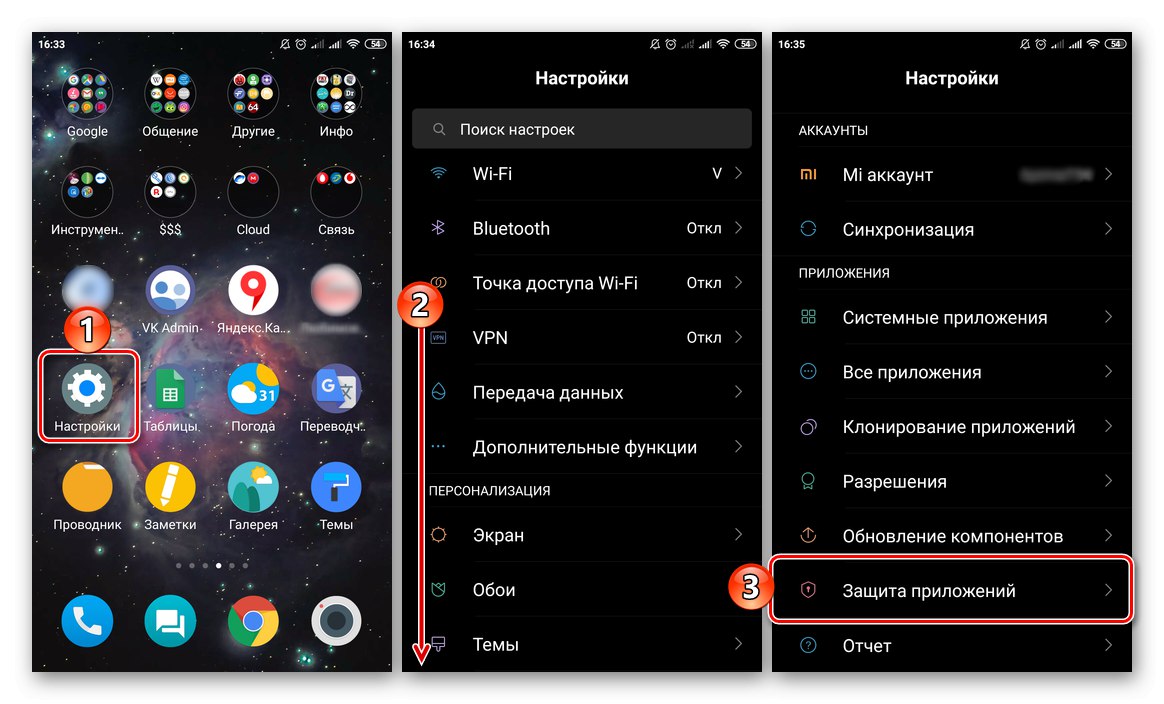
وضع قيود وكلمة مرور للدفع
تتمثل المهمة الرئيسية التي قد تحتاج فيها إلى وضع كلمة مرور على Google Play Market في الحاجة إلى عدم حظر إطلاقها بالكامل ، بل حظر إجراءات محددة - تقييد الوصول إلى محتوى معين أو حظر عمليات الشراء والاشتراكات غير المقصودة. إذا كنت بحاجة إلى حماية المتجر بشكل أساسي من الأطفال ، فيمكنك ويجب عليك تمكين الوظيفة التي تم تنفيذها فيه وتكوينها "مراقبة اهلية"، والتي كتبنا عنها سابقًا في دليل منفصل.
المزيد من التفاصيل: تثبيت الرقابة الأبوية على Android
إذا كان الهدف الرئيسي من حماية متجر Play هو حظر عمليات الشراء والاشتراكات غير المصرح بها ، فيكفي التحقق مما إذا تم تعيين كلمة مرور لتأكيد هذه الإجراءات وما إذا تم تكوينها بشكل صحيح.
- قم بتشغيل Google Play Market ، وافتح قائمته (انقر على الأشرطة الأفقية الثلاثة في شريط البحث أو اسحب من اليسار إلى اليمين عبر الشاشة) وافتح "إعدادات".
- قم بالتمرير في قائمة الخيارات المتاحة إلى الكتلة "شخصي" واضغط على العنصر مصادقة الشراء.
- في النافذة التي تظهر ، حدد عدد المرات التي ستطلب فيها كلمة مرور لتأكيد عمليات الشراء. الخيارات التالية متاحة:
- "لجميع عمليات الشراء على Google Play على هذا الجهاز";
- "كل 30 دقيقة";
- "أبدا".
![تحديد خيار المصادقة عند الشراء من متجر Google Play على Android]()
نوصيك باختيار الخيار الأول ، لأنه فقط يضمن عدم تمكن أي شخص من الدفع مقابل أي شيء في متجر تطبيقات Google دون علمك.
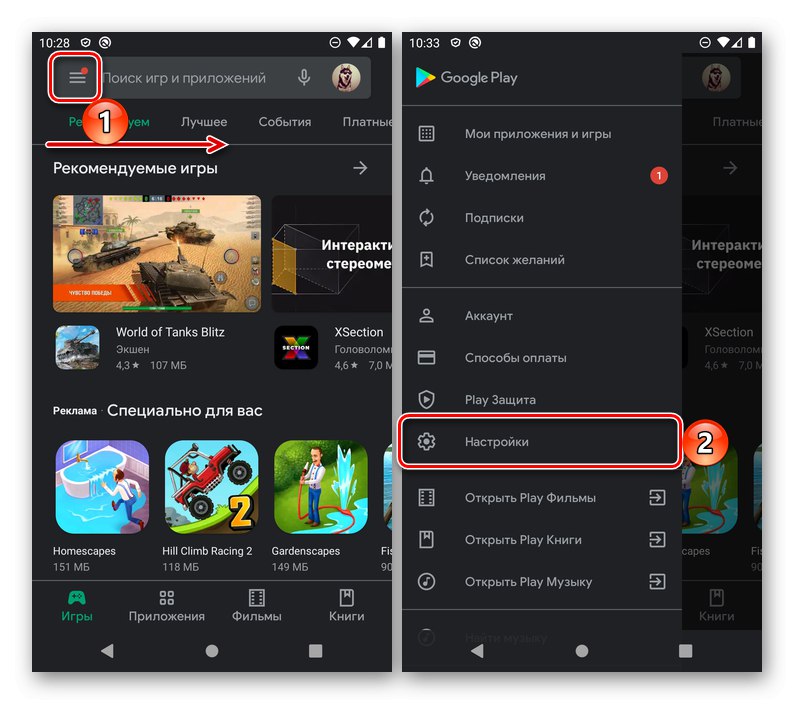
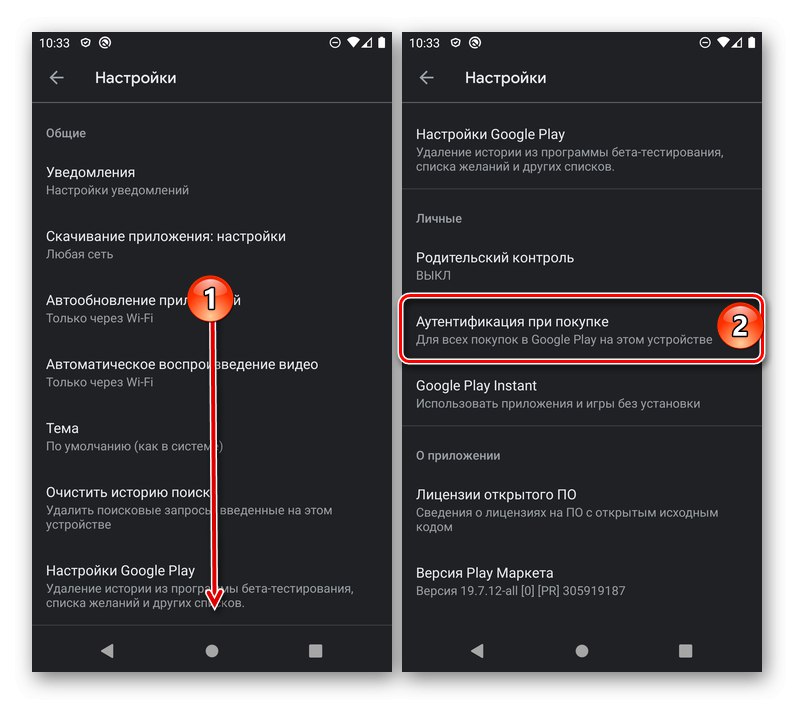
اقرأ أيضا: كيفية حذف سجل البحث في متجر Play
من خلال إعداد المصادقة لعمليات الشراء في متجر Google Play ، لن توفر الحماية الكاملة لهذا التطبيق ، ولكنك ستستبعد الخيار غير المرغوب فيه - الإنفاق غير المصرح به. لحجب أكثر صرامة ، استخدم إما الوظيفة القياسية "مراقبة اهلية"، أو تثبيت أحد برامج الحظر التابعة لجهات أخرى. كحل أخير ، يمكنك محاولة إلغاء الشراء غير المقصود.
المزيد من التفاصيل: كيفية إلغاء الشراء من متجر Google Play